Manuelle Prüfung aufzeichnen
Stellen Sie sicher, dass Sie eine manuelle Prüfung erstellt haben.
(Optional) Wenn Sie ein digitales Messinstrument verwenden, um Bemaßungen in einer manuellen Prüfung zu messen, richten Sie die Verbindung mit Ihrem Computer ein.
Anmerkung: Weitere Informationen zum Setup für die Verbindung finden Sie in der Dokumentation des Instruments.Wählen Sie im Browser unter dem Setup den Ordner Manuelle Prüfung aus, der die Elemente enthält, die Sie prüfen möchten.
Klicken Sie im Werkzeugkasten des Arbeitsbereichs Fertigen auf Überprüfung > Manuell > Manuelles Prüfen aufzeichnen
 .
.Das Dialogfeld Manuelles Prüfen aufzeichnen wird geöffnet.
Wählen Sie in der Liste unter Ordner Ergebnisse aus, wo Fusion die Prüfergebnisse im Browser hinzufügen soll. Wählen Sie:
Neue Prüfergebnisse, um sie einem neuen Ordner hinzuzufügen.
Namen eines Ordners, um sie einem vorhandenen Ordner hinzuzufügen.
(Optional) Um zu verhindern, dass der Ansichtsbereich die Position und Ausrichtung des Modells für jedes Element in der manuellen Prüfung aktualisiert, deaktivieren Sie das Kontrollkästchen Kameraposition verwenden.
Zeichnen Sie ein Ergebnis für das ausgewählte Element in der manuellen Prüfung auf:
Geben Sie für eine Abstand-Prüfung den gemessenen Wert für die im Ansichtsbereich hervorgehobenen Elemente ein.
Tipp: Wenn Sie ein verbundenes, digitales Messinstrument nutzen, verwenden Sie die Schaltflächen auf dem Instrument, um den Wert ohne Verwendung der Tastatur einzugeben.Das Dialogfeld zeigt die Abweichung des gemessenen Werts vom Sollwert an. Wenn das Ergebnis außerhalb der Toleranz liegt, wird der Fehler angezeigt, um den der gemessene Wert die angegebene Toleranz überschreitet.
Aktivieren Sie für eine Prüfung Erfolgreich/Nicht erfolgreich das Kontrollkästchen Erfolgreich oder Abbruch.
Geben Sie für eine Text-Prüfung einen Kommentar in das Feld Ergebnis ein.
Klicken Sie auf Weiter, um das nächste Element in der manuellen Prüfung zu prüfen.
Wiederholen Sie die Schritte 7 bis 8, um weitere Elemente für die manuelle Prüfung aufzuzeichnen.
Klicken Sie auf OK.
Der Ordner Überprüfungsergebnisse wird dem Browser unter dem Knoten Ergebnisse hinzugefügt.
Für gemessene Durchmesser und Abstände werden die Messwerte im Ansichtsbereich angezeigt und farbig dargestellt, um anzuzeigen, ob sie innerhalb oder außerhalb der Toleranz liegen.
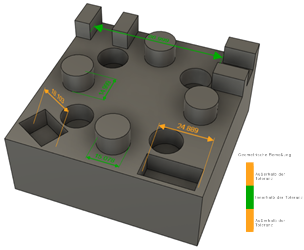
(Optional) Um die aufgezeichneten Ergebnisse im Fenster Überprüfungsergebnisse anzuzeigen, klicken Sie im Browser unter dem Knoten Ergebnisse mit der rechten Maustaste auf den Ordner Überprüfungsergebnisse, und wählen Sie dann Ergebnisse anzeigen aus.
Tipp: Verwenden Sie Tastenbefehle zum Kopieren und Einfügen von Daten aus dem Fenster.
Wenn Sie eine aufgezeichnete manuelle Prüfung bearbeiten möchten, klicken Sie im Browser unter dem Knoten Ergebnisse mit der rechten Maustaste auf den Ordner Überprüfungsergebnisse oder das Ergebnis für ein einzelnes Element und wählen dann Manuelle Überprüfung bearbeiten ![]() aus.
aus.
Wenn Sie die PDF-Datei einer aufgezeichneten manuellen Prüfung in Fusion-Web-Client oder lokal auf Ihrem Computer speichern möchten, klicken Sie im Browser unter dem Knoten Ergebnisse mit der rechten Maustaste auf den Ordner Überprüfungsergebnisse oder auf das Ergebnis für ein einzelnes Element. Wählen Sie dann Prüfbericht ![]() aus.
aus.